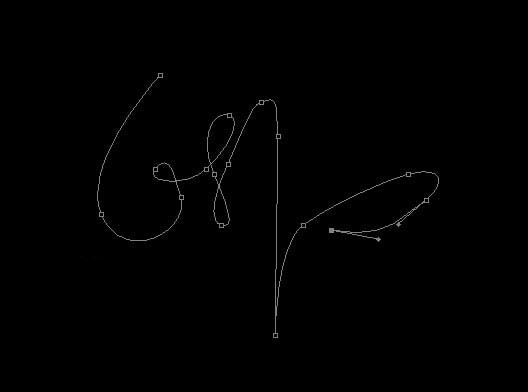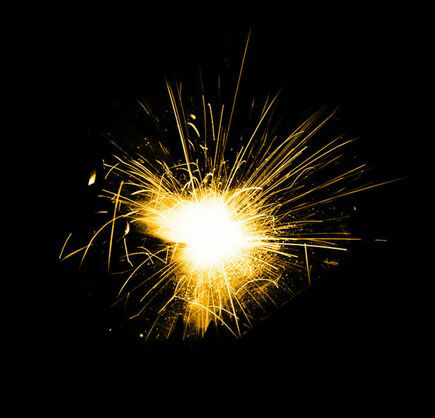相信大家在qq图片编辑,美图秀秀等软件上都见过不少火花字体,那么如此神奇的字体是怎样用photoshop做出来的呢?下面给大家介绍一下方法。
1、新建一个800 * 600 像素的文件,背景填充黑色,新建一个图层,用钢笔工具勾出一组仿手写字路径,如图1。可直接用连写字体。
2、然后选择画笔工具,大小设置为12个像素,颜色为白色,透明度为:100%,选择钢笔工具右键选择“描边路径”,选择画笔。
3、锁定图层后把文字填充颜色:#751903。
4、解锁图层后执行:滤镜 > 模糊 > 高斯模糊,数值为3。
5、把当前操作的图层复制一层,锁定图层后填充颜色:#FAFC02。
6、把图层混合模式改为“颜色减淡”,加上图层蒙版,用黑色画笔擦掉一些部分。
7、打开下图所示火花素材,拖进来,图层混合模式改为“滤色”,适当调整好大小。
8、打开下图所示素材,拖进来,图层混合模式改为“滤色”,适当调整大小,放到刚才的素材上面,加上图层蒙版,用黑色画笔擦掉一些不需要的部分。然后把这两个火花素材合并,图层混合模式改为“滤色”。
9、把火花素材不断复制,适当调整大小和角度。
10、创建色相/饱和度调整图层,参数设置。
11、创建可选颜色调整图层,参数设置。
12、最后整体调整下明暗度,完成最终效果。